| Anleitungsinformationen | |
|---|---|
| Erforderliche Voraussetzungen: | Keine |
| Sudo-Zugriff erforderlich: | Ja |
| Root-Anmeldung erforderlich: | Nein |
| Geschätzte Fertigstellungszeit: | 5 bis 15 Minuten |
| Internetverbindung erforderlich: | Ja |
| Installationsmethodenoptionen: | APT |
| Schwierigkeitsgrad (einfach/mittel/schwer): | Leicht bis Mittel |
Die meisten modernen Linux-Desktop-Systeme wie Debian wird mit einem Nvidia-Treiber geliefert im Nouveau vorinstalliert Open-Source-Grafikgerätetreiber für Nvidia-Grafikkarten. Dies ist größtenteils akzeptabel; Wenn Sie Ihr Linux-System jedoch für Grafikdesign oder Spiele verwenden, erhalten Sie möglicherweise bessere Treiber.
Historisch gesehen sind die proprietären Nouveau-Treiber langsamer als die proprietären Treiber von Nvidia, zusammen mit dem Fehlen der neuesten Funktionen, Softwaretechnologie und Unterstützung für die neueste Grafikkartenhardware. In den meisten Situationen ist es vorteilhafter, Ihre Nvidia-Treiber mithilfe der folgenden Anleitung zu aktualisieren, als es nicht zu tun. In einigen Fällen können Sie insgesamt einige wesentliche Verbesserungen feststellen.
Im folgenden Tutorial erfahren Sie, wie Sie Nvidia-Grafiktreiber mithilfe der Debian-Repositories installieren.
Installieren Sie NVIDIA 510.47.xx-Treiber
Die neuesten NVIDIA 510.47-Treiber sind noch nicht in den Debian-Repositories verfügbar, Sie können jedoch das Tutorial Install/Upgrade NVIDIA 510.47.xx Drivers on Debian 11 Bullseye. besuchen
Bestimmen Sie Ihre Grafikkarte
Der erste Schritt für Benutzer mit alternden NVIDIA-Grafikkarten besteht darin, festzustellen, was es ist, und ob es unterstützt wird. Benutzer mit brandneuen Karten können diesen Teil überspringen, da sie zweifellos unterstützt werden.
Suchen Sie zuerst Ihr Grafikkartenmodul
lspci | grep -e VGABeispielausgabe:
03:00.0 VGA compatible controller: NVIDIA Corporation TU117 [GeForce GTX 1650] (rev a1)Besuchen Sie als Nächstes den Abschnitt zu unterstützten NVIDIA GPU 510 unterstützte Chips und vergewissern Sie sich, dass Ihre Karte aufgeführt ist, bevor Sie fortfahren. Das Tutorial verwendet beispielsweise eine ältere GeForce GTX 1650, die in dieser Liste noch unterstützt wird.
NVIDIA-Treiber installieren
Installationsvoreinstellungen
Die erste Aufgabe besteht darin, dass Sie „contrib“ aktivieren müssen und „unfrei“ Repositories zu Ihren Debian-Repositories. Dies kann mit den folgenden Befehlen schnell erledigt werden.
Fügen Sie zuerst das Contrib-Repository hinzu.
sudo add-apt-repository contribFügen Sie nun das Non-Free-Repository hinzu.
sudo add-apt-repository contribAktualisieren Sie nach dem Hinzufügen Ihre Repository-Liste.
sudo apt updateBevor Sie Nvidia-Treiber installieren, müssen Sie die richtigen Kernel-Header installieren, mit denen der NVIDIA-Treiber erstellt werden kann. Sie können entweder 64-Bit oder 32-Bit installieren, und Sie können dies herausfinden, indem Sie den Befehl lscpu ausführen:
lscpu | grep CPUBeispielausgabe:
CPU op-mode(s): 32-bit, 64-bit
CPU(s): 2
On-line CPU(s) list: 0,1
CPU family: 23
CPU MHz: 3900.025
NUMA node0 CPU(s): 0,1
Aus der Ausgabe geht hervor, dass das System 64-Bit ist, daher müssen die folgenden Header installiert werden:
sudo apt install linux-headers-amd64Verwenden Sie auf 32-Bit-Debian-Systemen stattdessen den folgenden Befehl.
VERWENDEN SIE DIES NICHT, WENN SIE AUF EINEM 64-BIT-SYSTEM SIND.
32-Bit-Nicht-PAE-Kernel:
sudo apt install linux-headers-68632-Bit-PAE-Kernel:
sudo apt install linux-headers-686-paeNvidia-Treiber installieren
Als Nächstes können Sie das Paket „nvidia-detect“ installieren das automatisch das beste Paket für Ihre Grafikkarte vorschlägt.
Verwenden Sie dazu den folgenden Befehl:
sudo apt install nvidia-detectNachdem Nvidia-detect installiert ist, führen Sie den Befehl aus, um Ihre aktuelle Nvidia-Grafikkarte zu überprüfen:
nvidia-detectBeispielausgabe:
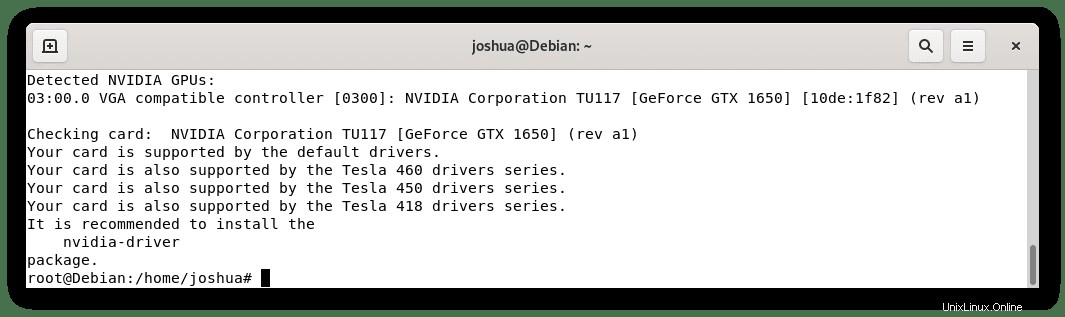
Die Ausgabe hat gezeigt, dass der Computer im Beispiel eine GeForce GTX 1650-Karte hat und dass empfohlen wird, das nvidia-driver package zu installieren , aber das ist nur eine Empfehlung.
Als nächstes installieren Sie das empfohlene Paket:
sudo apt install nvidia-driver linux-image-amd64Beispielausgabe mit allen zusätzlich zu installierenden Abhängigkeiten:
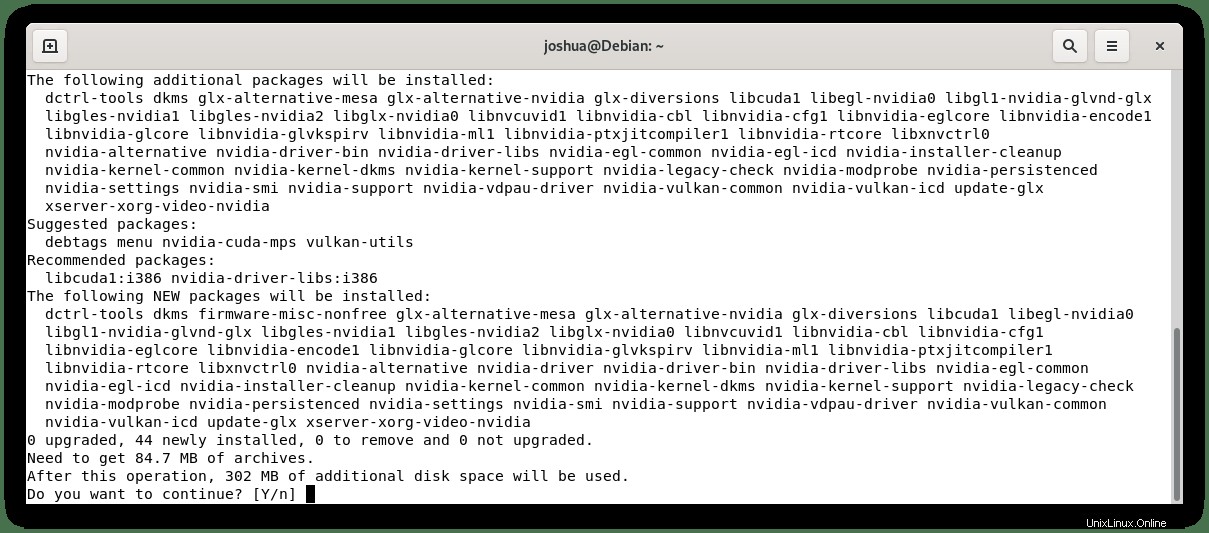
Geben Sie "Y" ein Drücken Sie dann die "ENTER-TASTE" um mit der Installation fortzufahren.
Während der Installation sehen Sie eine Eingabeaufforderung wie folgt:
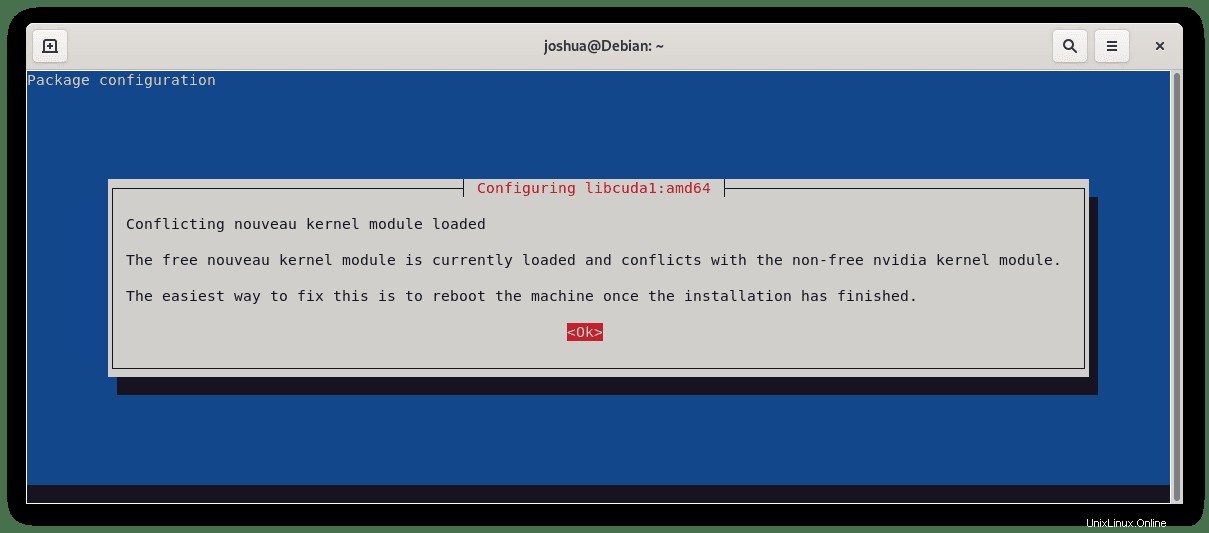
Dies liegt daran, dass der kostenlose Nouveau-Grafiktreiber mit dem neu zu installierenden Treiber in Konflikt steht. Gemäß der Meldung müssen Sie neu starten, um dies zu korrigieren. Drücken Sie vorerst die „ENTER-TASTE“ um fortzufahren.
Starten Sie Ihr System nach der Installation neu.
sudo reboot nowSobald Sie sich wieder angemeldet haben, führen Sie “nvidia-smi” aus Befehl, um zu bestätigen, dass die neuen Nvidia-Treiber installiert wurden.
nvidia-smiBeispielausgabe:
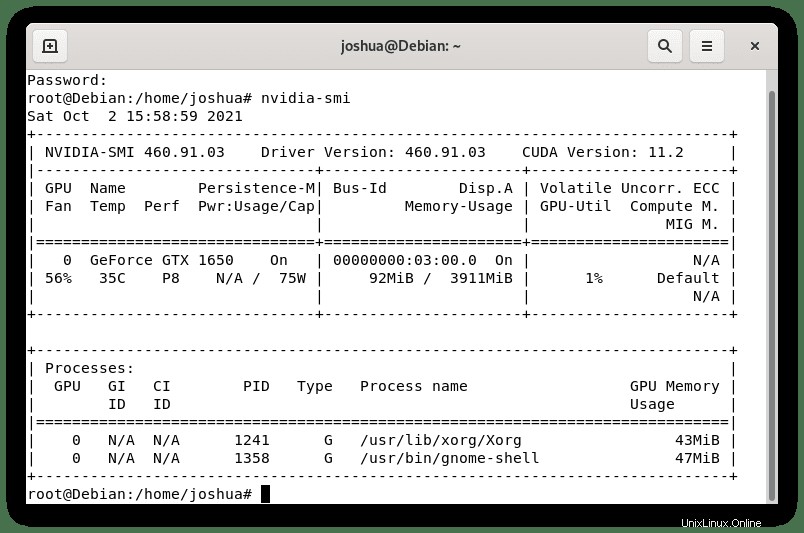
Wie die Ausgabe gezeigt hat, wurde die Treiberversion 460.91.03 erfolgreich installiert.
Nvidia Legacy-Treiber installieren
Wenn Ihre Nvidia-Grafikkarte ab der 400er-Serie ziemlich alt ist, müssen Sie die Legacy-Treiber installieren. Der Vorgang ist derselbe, nur mit einem neuen Installationsbefehl:
sudo apt install nvidia-legacy-390xx-driver firmware-misc-nonfree -yWenn Sie fertig sind, vergessen Sie nicht, Ihr System neu zu starten.
sudo reboot nowFühren Sie als Nächstes „nvidia-smi“ aus Befehl, um die Installation zu überprüfen.
nvidia-smiDie 340-Serie kann technisch installiert werden; Es wird jedoch nicht mehr unterstützt, und in diesen Treibern gibt es mehrere schwerwiegende Sicherheitslücken. Es wird nicht empfohlen, diese Treiber zu installieren, wenn Sie 390xx durch 340xx ersetzen müssen aber seien Sie gewarnt, dass Debian dies nicht empfiehlt .